iPhoneまたはiTunesのエラー1/6/27/56およびその他のエラーと同様に、iPadまたはiTunesエラー1671は、iTunesを使用してiPhone、iPad、またはiPodを更新または復元しようとしたときにも発生します。しかし、更新または復元中に、iOSデバイスとAppleサービス間の接続または通信を中断するいくつかの要因があり、それがiTunesまたはiPadエラー1671の表示方法です。しかし、iTunesエラー1671を引き起こす要因は何ですか?そして、iTunesエラー1671またはiPadエラー1671を修正する方法は?
パート1。iTunesエラー1671とは何ですか?なぜエラーが発生するのですか?
パート2。iTunesをアップデートしてiTunesエラー1671を修正する方法
パート3。工場出荷時のリセット(データ損失)によるエラー1671を修正するためのガイド
パート4。データを失うことなくiTunesエラー1671を簡単に修正する方法(必読)
パート5。iPadエラー1671を解決するためにホストファイルを編集する
iTunesエラー1671またはiPadエラー1671とは何ですか?iTunesエラー1671またはiPadエラー1671が発生すると、iTunesから「iPhone用のソフトウェアのダウンロード中に問題が発生しました。不明なエラーが発生しました (1671)」または「iPad ソフトウェア・アップデート・サーバーに接続できませんでした。不明なエラーが発生しました (1671)。 上記のように、エラー1671は通常、iPhone、iPad、またはiPodをアップグレードまたは復元しているときに発生します。
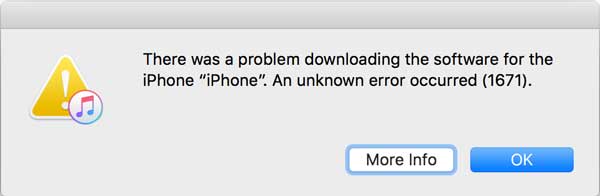
iTunesエラー1671またはiPadエラー1671が表示されるのはなぜですか?エラー 1671 が発生する一般的な理由には、次のようなものがあります。
- iTunes、iDevice、またはコンピュータのいずれかが古いバージョンを実行しているため、更新する必要があります。
- コンピュータ上の古いセキュリティソフトウェア(ウイルス対策ソフトウェアなど)は、iTunesエラー1671を引き起こす可能性があります。
- iOSデバイスに接続されているUSBハブの動作が遅すぎます。
- 同時にコンピュータに接続されているUSBコントローラが多すぎます。
- あなたのiPhoneまたはiPadはジェイルブレイクされています。
上記のように、iPadまたは他のiOSデバイスを復元またはアップグレードするときに、デバイスをサポートしていない古いiTunesバージョンを実行していると、iTunesまたはiPadのエラーが発生することがあります。だからまず第一に、あなたはiTunesエラー1671を取り除くために最新バージョンにiTunesを更新しようとすることができます。
- あなたがiTunesを持っていない場合は、アップルの公式ウェブサイトから直接最新のiTunesバージョンをダウンロードすることができます: https://www.apple.com/itunes/download/
- あなたがiTunesを持っている場合は、あなたのiTunes上で直接最新バージョンにiTunesをアップデートすることもできます。これを行うには、「ヘルプ」>「アップデートの確認」に移動して、iTunesのメインインターフェイスで最新のiTunesバージョンを入手してください。

iTunesまたはiPadエラー1671を解決するには、iPad、iPhone、またはiPodを工場出荷時の状態にリセットして、デバイスをシステムのデフォルト状態に復元します。ただし、工場出荷時の状態にリセットすると、iOSデバイスのすべてのコンテンツと設定が失われる可能性があることに注意してください。したがって、プロセスの前に バックアップを作成する ことを強くお勧めします。
iPadエラー1671を修正するためにiPadを工場出荷時の状態にリセットする方法は次のとおりです。
ステップ1.iPadのデータと設定を消去します。iPadをリセットするには、最初にデバイスを消去する必要があります。これを行うには、[設定]>[一般]>[すべてのコンテンツと設定のリセット>消去]に移動してください。次に、ポップアップウィンドウの[iPadを消去]オプションをタップして、iDeviceの消去を開始します。

ステップ2.iCloudまたはiTunesのバックアップからiPadを復元します。iPadを消去すると、デバイス上のすべてのデータと設定が消去されます。iCloudバックアップまたはiTunesバックアップから復元を開始する場合があります。
[iPhoneのセットアップ]ウィンドウで[iCloudバックアップから復元]または[iTunesバックアップから復元]オプションのいずれかを選択し、画面に従ってiCloudまたはiTunesバックアップからのデータの復元を開始します。バックアップのサイズが大きすぎる場合、復元に 1 時間以上かかることがあります。

復元用のiCloudまたはiTunesバックアップがある場合でも、デバイスに必要なすべてのデータ、特に新しいコンテンツが含まれているとは限らないことに注意してください。そのため、データの損失が心配な場合は、パート4に進んでください。
関連項目: 死んだiOSデバイスから失われたデータを回復するための簡単なガイド
強力なiTunesエラー回復ツール - iOSシステム復旧を使用すると、iTunesエラー1671、iPhoneがリカバリモードでスタックする、iPhoneが黒/青/赤/白の画面にある、iPhoneにアップルのロゴなどが表示されるなど、iPhone / iPad / iPod上のあらゆる種類のiTunesエラーまたはシステムエラーを簡単に修正できます。iPhone 14/13/12/11 / X / 8プラス/ 8 / 7 / 7プラス/ 6s / 6s Plus / 5s / SE、iPad mini、iPod touchなどを含む、すべての世代のiOSデバイスがサポートされています。
今、iTunesまたはiPadエラー1671を修正するためにあなたのコンピュータにMacまたはWindowsバージョンのソフトウェアの無料トライアルをダウンロードすることを躊躇しないでください。
データを失うことなくiTunesエラー1671を修正する手順:
ステップ1. プログラムをダウンロードしてインストールしたら、コンピューターで起動し、iDeviceをUSBケーブルでコンピューターに接続します。次に、「その他のツール」>「iOSシステムリカバリ」メインインターフェイスで。

ステップ2. その後、プログラムは自動的にデバイスを検出し、エラー1671、 エラー27、スクリーンショットが機能しない、Appleロゴでスタックする、リカバリモードなど、電話の問題を表示します。続行するには「スタート」ボタンをクリックしてください。

ステップ3. 最後に、求められたデバイス情報を確認してください。情報が正しい場合は、「修復」ボタンをクリックしてiTunesエラー1671の問題の修正を開始します。そうでない場合は、正しい情報を選択し、「修復」ボタンをクリックして修復を開始します。
プログラムは、現在のiOSバージョンを検出した後、iOSシステムの問題を修正するために、デバイスの最新のファームウェアバージョンをダウンロードします。

関連項目: iPhoneの復元中にエラー6を修正する方法は?
iPadまたはiTunesエラー1671の問題を解決するには、コンピュータ上のウイルス対策プログラムを無効にする方法であるコンピュータ上の「hosts」ファイルを編集することができます。その後、エラー1671をバイパスすることになっていますが、上記の他のどの方法よりも複雑であり、より多くの技術的スキルが必要です。
方法は次のとおりです。
1.コンピューターのウイルス対策プログラムを無効にします。
2.コンピューター上のhostsファイルを見つけます。
Windowsユーザーの場合は、 マイコンピュータ > C:/にアクセスしてください。ドライブ > ウィンドウズ > システム32 > ドライバ > など。ここで下にスクロールして「hosts」ファイルを見つけることができます。見つけたら、デスクトップにドラッグアンドドロップしてください。

Macユーザーの場合は、検索機能を使用して「hosts」ファイルを検索できます。これを行うには、 Finder を使用して> [移動 ]>[移動]を選択して フォルダに移動し >ボックスに /private/etc/hosts と入力して[ 移動]を押します。次に、hostsファイルを見つけて選択します。ファイルをデスクトップにドラッグアンドドロップするだけです。
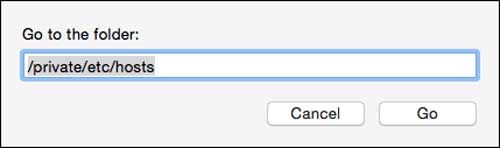
3 コンピュータでiTunesを実行し、デバイスの復元を再試行します。
4.復元プロセスが完了したら、hostsファイルも復元する必要があります。これを行うには、デスクトップから元の場所にhostsファイルを取得するだけです。
5.さらに、デバイスを保護するために、ウイルス対策ソフトウェアを再度有効にするかオンにする必要があります。
この記事では、主にiTunesエラー1671またはiPadエラー1671を修正する方法を紹介します。実際には、より多くのエラーコードについては、 iOSのシステム復旧 がそれらを解決することができます。今すぐこのソフトウェアをコンピュータにダウンロードして、あなたの良いアシスタントにしましょう。
関連記事:
「iPhoneがiTunesへの接続を無効にしている」問題を修正するにはどうすればよいですか?
iPhoneは無効になっていますか?- それを修正するには?
iPhoneソフトウェアのアップデートに失敗しました:iOS 16にスムーズにアップデートするにはどうすればよいですか?